Kom ind i Visla AI Together - Gennemgå det fra alle aspekter
I kølvandet på fremkomsten af AI-teknologi lancerer flere og flere udviklere AI-produkter, som de møjsommeligt har udviklet. De kan besvare spørgsmål i tekstformat og bruges til at redigere og generere multimediefiler, herunder lyd, billeder og video. Der er dog så mange af disse produkter, at det tager tid for brugerne at finde et godt værktøj. Og hvis du prøver dem én efter én, tager det for meget tid og kræfter. Visla AI er et AI-værktøj, der vises regelmæssigt på alle større platforme, og for at hjælpe dig med at bekræfte, at det fungerer meget godt, vil vi forberede dette Visla AI anmeldelse for dig. Kombineret med vores oplevelse i det virkelige liv, vil du finde dine ønskede svar her.
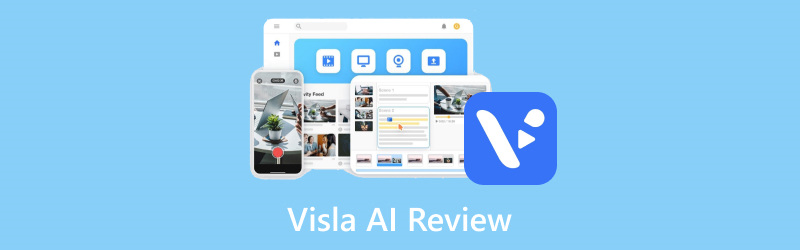
SIDEINDHOLD
Del 1. Hvad er Visla AI
For at forstå et værktøj, start med dets koncept. På samme måde, før vi begynder at bruge Visla AI til at generere indhold, skal vi forstå, hvilken slags platform dette egentlig er. Visla AI er en AI-generationsplatform designet til at hjælpe teams til at skabe indhold. Brugere kan indtaste tekst-type kommandoer til det og vælge deres yndlingsstil. Derefter vil det hjælpe brugerne med at generere voice-overs, undertekster, storyboard, script, B-roll osv., baseret på kommandoerne. Det mest fremragende punkt ved Visla AI sammenlignet med andre AI-værktøjer er, at det understøtter teams i at samarbejde om redigering og styring af projektindhold. Det kan dække mange områder, herunder marketing, virksomhedslæring, kommunikation, produktudvikling, kundesucces og meget mere. Vigtigst er det, at denne generator giver detaljerede video-tutorials på sin webside, så brugerne ikke behøver at bekymre sig om ikke at vide, hvordan de skal betjene den.
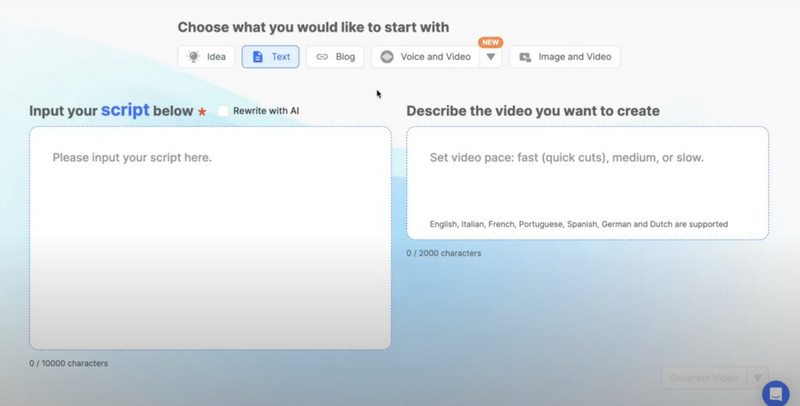
Del 2. Nøglefunktioner i Visla AI
Nu kommer vi til Visla AI's kernefunktioner. I dette underafsnit vil vi i detaljer lære, hvilke tjenester den kan tilbyde sine brugere.
• AI Video Generator
Videogenerering er den mest centrale funktion i dette AI-værktøj. Du skal indtaste dine klip og videoscripts i platformen, som hurtigt vil præsentere dig for komplette og levende videoer ved hjælp af Vislas AI-drevne værktøjer. Det understøtter i øjeblikket en bred vifte af optagelser, herunder billeder, tekst, scripts, blogs, lyd osv. For at undgå at generere for stive og uinteressante videoer, tilbyder Visla også et stort bibliotek af private aktier og premium-aktier til brugerne, hvilket sikrer, at du nyder de mest omfattende tjenester til videooprettelse.
• Videooptager
Visla AI har også en unik videooptagelsesfunktion, der opfylder behovene hos nogle brugere, der ønsker at lave instruktionsvideoer. På denne måde behøver brugerne ikke at lede efter yderligere software for at optage materiale. I øjeblikket kan brugere bruge Visla AI-skærmoptager til at optage aktiviteter på computerskærme, videomøder og mennesker foran systemkameraer. Endnu mere overraskende er det, at brugere kan tilslutte deres telefoner til deres computere og få Visla til at optage, hvad der er foran deres telefons kamera.
• Video Editor
Så kraftfuld som AI-generatoren er, kan vi ikke forvente, at den første version af dens output passer perfekt til vores krav. Det er nødvendigt at ændre og redigere videoen på et senere tidspunkt. Eksistensen af Visla video editor vil løse en masse problemer. Det kan hjælpe dig med at udføre handlinger såsom at vælge baggrundsmusik, fjerne pause, klippe video, flette klip, tilføje voice-over osv., for at sikre, at du kan outputte din videos perfekte version.
• Samarbejde
Et AI-værktøj udviklet til teamsamarbejde. Visla AI-videogeneratoren giver flere brugere mulighed for at samarbejde om videoredigering samtidigt. Brugere kan dele deres arbejde online med teammedlemmer, og platformen vil synkronisere flere personers revisioner og handlinger på et teamspace. Dette vil forbedre teamets effektivitet betydeligt og effektivt integrere forskellige kommentarer.
Del 3. Fordele og ulemper ved Visla AI
Når vi vurderer et produkt, er det vigtigste at se på det store billede og overveje fordelene, mens man ikke ignorerer ulemperne. Dette afsnit vil introducere dig til Visla AIs styrker og nuværende problemer.
Fordele
• Support til team-wide samarbejde
Hvis du stadig kæmper med konstant at acceptere revisioner og skal gemme mange versioner af din video, vil denne funktion løse dine problemer. Alle teammedlemmer kan foretage ændringer direkte og udveksle kommentarer på platformen, hvilket får teamet til at arbejde mere effektivt.
• Stærk teknisk support
Visla AI leverer videoguider til forskellige funktioner for at forhindre brugere i at støde på betjeningsproblemer, hvilket får brugerne til at starte trin for trin. Desuden er dets kundeservicesvar meget rettidigt, hvilket effektivt kan hjælpe brugerne med at løse problemer.
• Meget omfattende funktionalitet
De mange funktioner på Visla AIs sider er opdelt i flere sektioner, med underafsnit under hver sektion. De dækker videogenerering, redigering, skærmoptagelse, voice-over, justering af baggrundsmusik osv. Det er virkelig en all-round videoproduktionstjeneste for brugerne.
Ulemper
• Ikke glat som forventet
Først og fremmest er platformen nogle gange buggy eller laggy. Og de voice-overs, den i øjeblikket genererer, lyder nogle gange stadig robotiske og ikke tæt nok på det virkelige liv.
• Den gratis version har begrænsninger
Dens nuværende betalte planer er stadig relativt dyre. Hvis du ikke bruger penge på at låse op for en konto på højere niveau, har du meget begrænsede effekter og lageroptagelser til rådighed.
Del 4. Min brugserfaring af Visla AI
Dernæst vil vi bruge Visla AI til at generere en video for at teste dens ydeevne i en faktisk applikation.
For at generere videoen kan vi nu finde AI videogenerator sektion på sin side og klik på den.
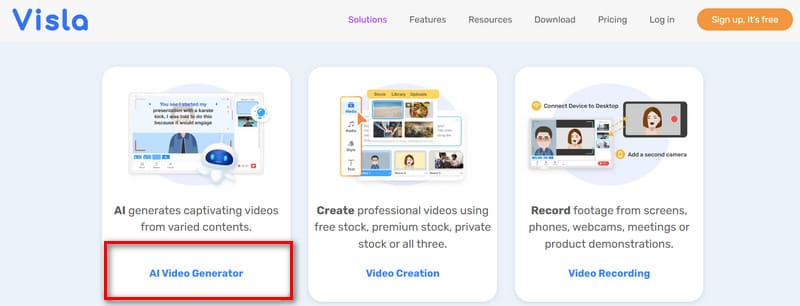
Herefter vil vi se siden, hvor videogeneratoren kan startes. I bunden af startknappen kan vi lære, at den understøtter input-kladdetyper, herunder tekst, billeder, lyde, blogs og mere. Hvis du skal lave en instruktionsvideo, kan du også vælge den AI Screen Step Recorder at optage materialet.
For at generere en video med Visla AI, lad os klikke Kom i gang gratis. Vi skal tilmelde os ordentligt, før vi starter videogenereringsprocessen.
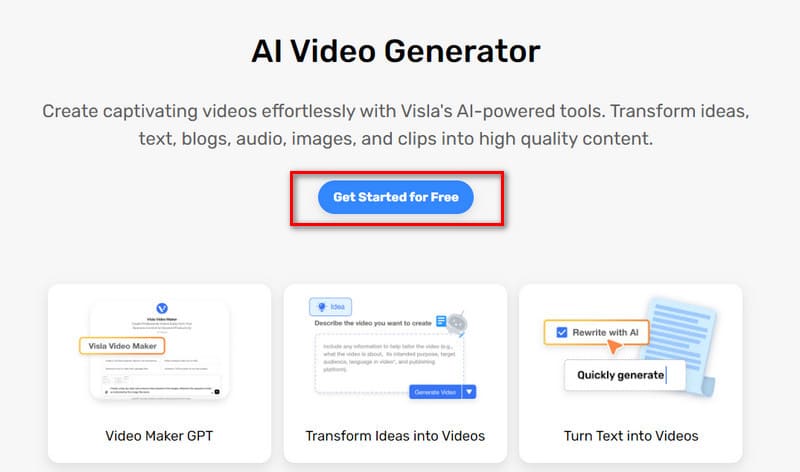
Efter at have registreret og logget ind på vores konto, kommer vi til den faktiske grænseflade, hvor vi finder alle de knapper, vi har brug for, de aktiviteter, vi har lavet før, skraldespanden og delingsfunktionen. Lad os starte med at lave en video.
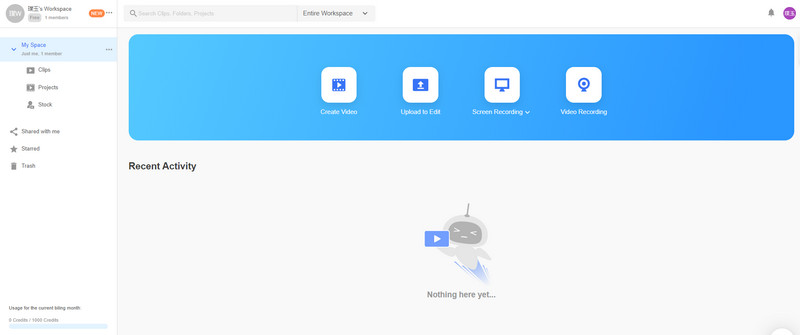
Klik først Opret video.
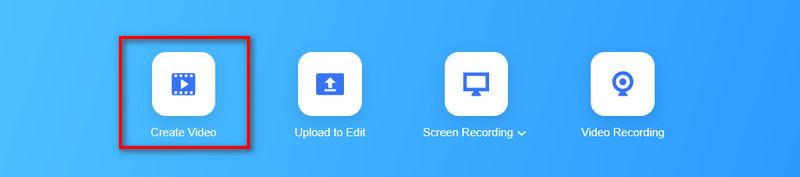
Nu vil vi se en dialogboks. Vi skal kort opsummere, hvilken slags video vi vil lave og uploade ideerne til platformen som tekst, lyd eller billeder. Her vil vi bruge tekstformularen som eksempel.
Lad os lave en video om glade børn. For at starte, indtaster vi en sætning og klikker Generer video.
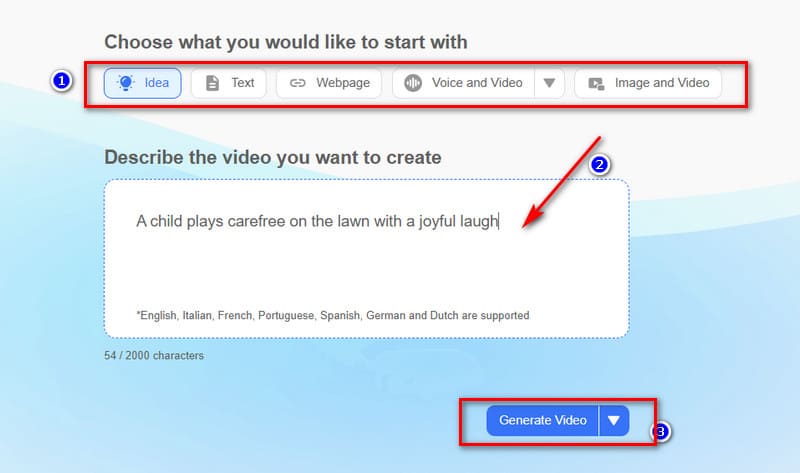
Når produktionsprocessen starter, vil vi se fremskridtene i realtid på siden. Lad os vente lidt.
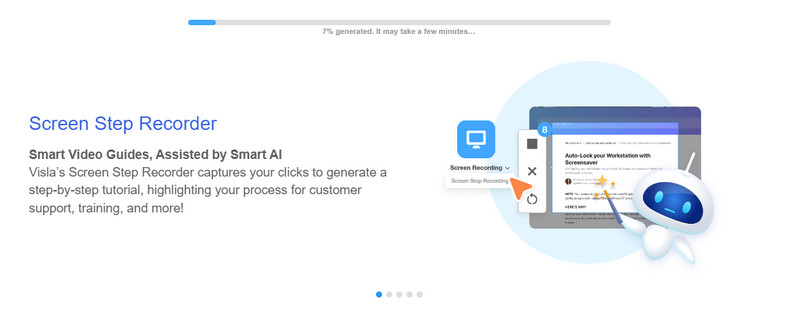
Efter et par sekunder bliver vi præsenteret for den genererede video. Visla AI vil automatisk ledsage videoen med stemmefortælling for at beskrive, hvad der er i rammen.
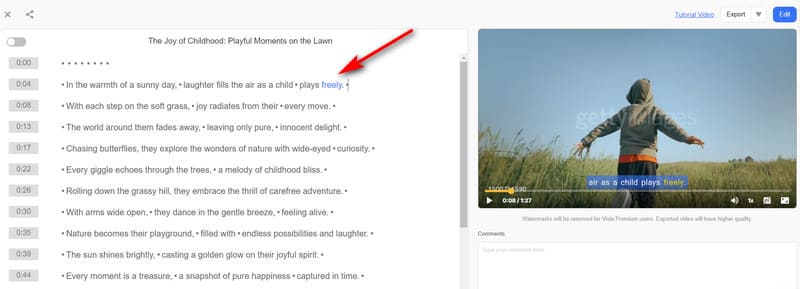
Hvis vi ikke er alt for tilfredse med noget af indholdet, kan vi trimme videoen ved at slette underteksterne i venstre side af skærmen. Det er praktisk.
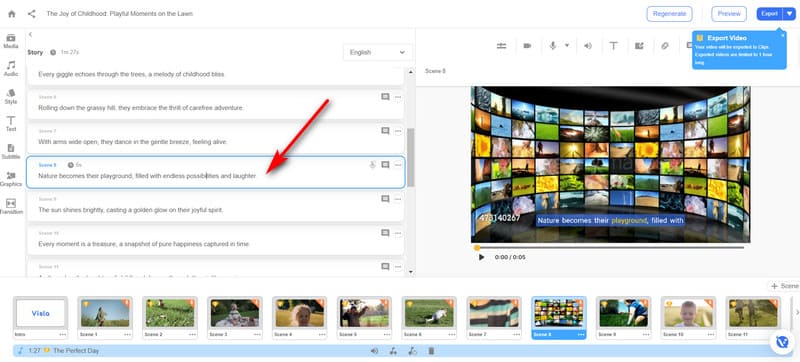
Hvis vi skal justere undertekster, baggrundsmusik eller tilføje voice-overs og overgange, kan vi klikke på knapperne i venstre side af skærmen for at gå til de tilsvarende funktioner. Den har næsten alle de grundlæggende redigeringsfunktioner. Vi er komfortable med at bruge det, og det er nemt at følge.
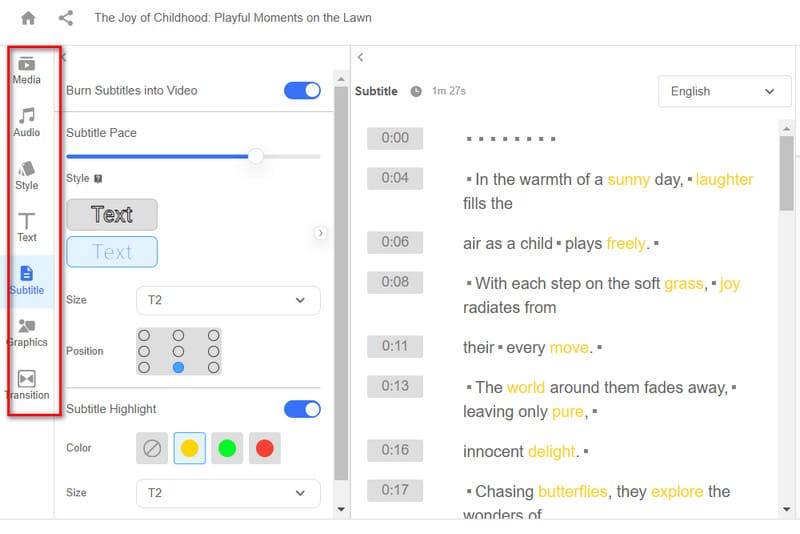
Efter ændringen kan vi forhåndsvise resultatet og udlæse det. Klik Eksport i øverste højre hjørne.
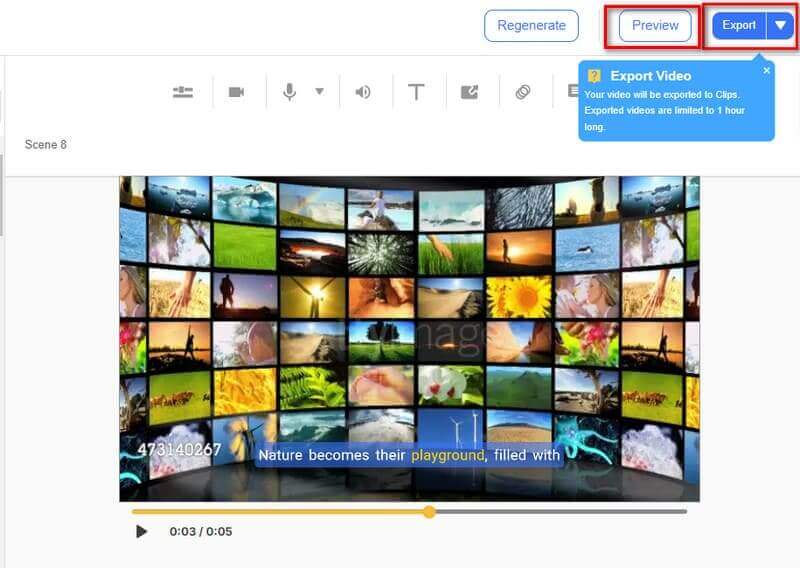
Processen er stadig ligetil, og Visla AI genererer den hurtigt. På nuværende tidspunkt kan vi dog eksportere videolængden, som skal være inden for en time. Samlet set er videoen meget levende og informativ.
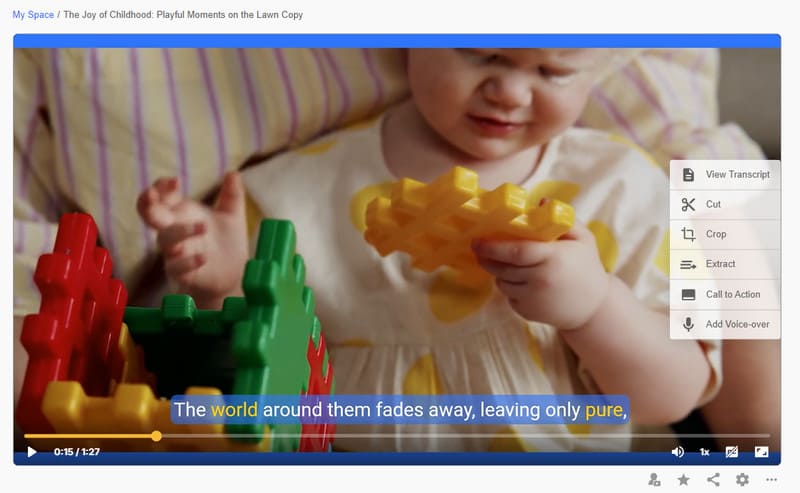
Del 5. Tips: Bonus: Bedste videoredigerer og konverter til genereret video
Antag, at du er utilfreds med din videos opløsning, format eller andre elementer efter at have lavet den med AI Generator. I så fald anbefaler vi, at du bruger Vidmore Video Converter til yderligere redigering. Det understøtter over to hundrede formater og tilbyder forskellige videoredigeringsfunktioner. Ud over grundlæggende trimning, komprimering, rotation, opdeling og beskæring kan du tilføje eller fjerne vandmærker, forbedre videokvaliteten og tilføje nye filtre og effekter. Vidmore Video Converter er nem at bruge og har professionelle trin-for-trin instruktioner til at besvare dine spørgsmål.
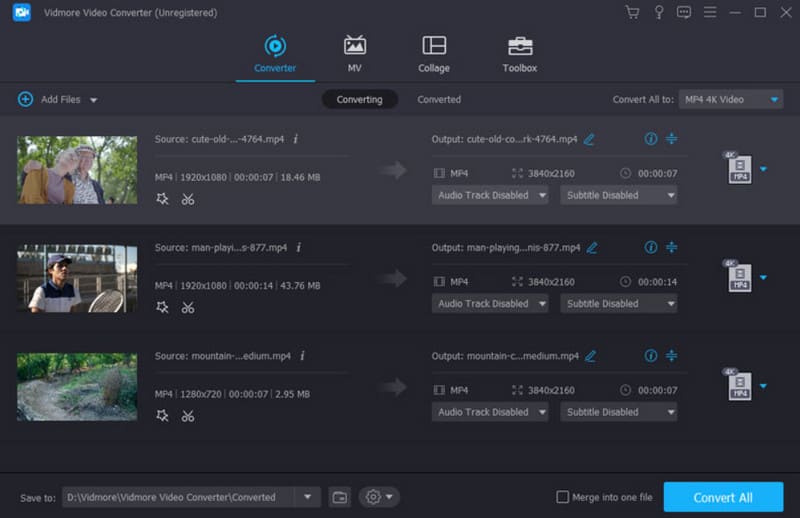
• Rediger parametre for AI-genereret video med lethed.
• Konverter outputvideo til 200+ multimedieformater.
• Tilføj et vandmærke til din video, eller fjern det uden kvalitetstab.
• Opret levende musikvideoer til alle slags lejligheder.
Del 6. Ofte stillede spørgsmål om Visla AI Review
Er Visla AI gratis at bruge?
I øjeblikket er Visla AI ikke helt gratis. Brugere kan nyde nogle af funktionerne i den gratis status, men for at låse op for flere, skal de betale for at opgradere deres konto.
Hvordan bruger man Visla i ChatGPT?
Der er et Visla ChatGPT-plugin. For at bruge Visla Video Maker skal du gå til GPT-butikken og søge efter den. Når du har startet den, kan du begynde at oprette og redigere din video, afhængigt af dine behov.
Hvordan virker Visla?
Den bruger den nyeste AI-teknologi og har gennemgået mange træningsrunder. Den analyserer de kommandoer, brugeren indtaster, og kombinerer på baggrund af det mange relevante elementer til en komplet video.
Konklusion
I denne artikel har vi anmeldt Visla AI i detaljer, så du kan se, hvad den kan og lære om dens styrker og problemer. Vi leverer også brug i det virkelige liv til din reference. Hvis du skal lave mere avanceret redigering af den genererede video, så overvej at bruge Vidmore Video Converter, som vi anbefaler.


